Metodo pratico per modificare la lingua di input nella tastiera del proprio PC, riproducendo così i caratteri di altre lingue quali l'arabo, il giapponese, il cinese, il russo, il greco, ecc.
ؤهشخ ش فعففه ؤخةث رط.
Avete capito! secondo me no, e per dire la verità nemmeno io so con precisione cosa c'è scritto, però conosco il metodo per riprodurre quei simboli, e per farlo non ho dovuto installare o comprare programmi particolari scaricati chissà dove, ho utilizzato semplicemente Windows.
Vediamo come si fa...
Vediamo come si fa...
Cliccate su Pannello di controllo, basta aprire il menù start e ve lo ritrovate sulla colonna di destra.
Distinguiamo due metodologie un po diverse che fanno capo all'utilizzo delle due versioni più utilizzate di Windows: Windows 7 e Windows XP.
Aggiungere una lingua di input con Windows 7
1. Se visualizzate il pannello di controllo con la modalità "Categorie", fate click su "Cambia lingua di visualizzazione", altrimenti cliccate sull'icona "Paese e lingua".
2. Posizionarsi sulla scheda "Tastiere e lingue" e cliccare il pulsante "Cambia tastiere"
3. Nella finestra "Servizi di testo e lingue di input" è presente l'elenco delle lingue di Input attualmente disponibili. Con tutta probabilità troverete l'Italiano e l'inglese. Per aggiungerne una nuova, cliccare sul pulsante "Aggiungi"
4. Scorrere l'elenco delle lingue ed espandere la lingua scelta (nel nostro esempio l'Arabo) cliccando sul simbolo '+' di lato. e su quello accanto a "Tastiera". Infine spuntare la lingua, e confermare col tasto "OK".
5. Nella finestra "Servizi di testo e lingue di input" (già vista al punto 3), cliccare sulla scheda "Barra della lingua" e attivare la voce "Ancorata alla barra delle applicazioni". Al termine confermare col tasto "OK" entrambe le finestre di dialogo aperte e chiudere il pannello di controllo.
6. Aprire un editor di testo, per esempio Blocco note.
7. Nell'area di notifica, in basso a destra (accanto all'orologio) fare click sull'icona contrassegnata con la sigla 'IT' e selezionare l'Arabo come lingua di input.
8. Provate adesso a scrivere qualcosa e poi... beh! sull'Arabo non sono tanto ferrato...
Ovviamente la procedura è assolutamente analoga per altre lingue diverse da quella scelta per il nostro esempio.
Aggiungere una lingua di input con Windows XP
- Dopo aver aperto il pannello di controllo, cliccare su "Opzioni internazionali e della lingua"
- Nella finestra omonima cliccare sulla scheda "Lingue"
- Installare eventualmente le lingue orientali e/o quelle con alfabeti non-latini. Può essere che venga richiesto l'inserimento del cd originale di Windows. Confermare con 'APPLICA'
- Cliccare sul pulsante dettagli
- Cliccare il pulsante "Aggiungi" per aggiungere una nuova lingua di Input
- Nella finestra "Aggiungi lingua di input", aprire il menù "Lingua di input" e scegliere la lingua desiderata. Al termine confermare col tasto 'OK'
- Nella finestra "Servizi di testo e lingue..." cliccare sul pulsante "Barra della lingua" posto in basso
- Attivare la voce "Visualizza barra della lingua sul desktop" e confermare con 'OK' tutte le finestre aperte.
- Chiudere anche il pannello di controllo
- Aprire un editor di testo, per esempio Blocco note
- In basso a destra, nell'area di notifica (accanto all'orologio) cliccare sull'icona contrassegnata con la sigla 'IT' e selezionare la lingua aggiunta in precedenza.
- Scrivere su blocco note ed il gioco è fatto.
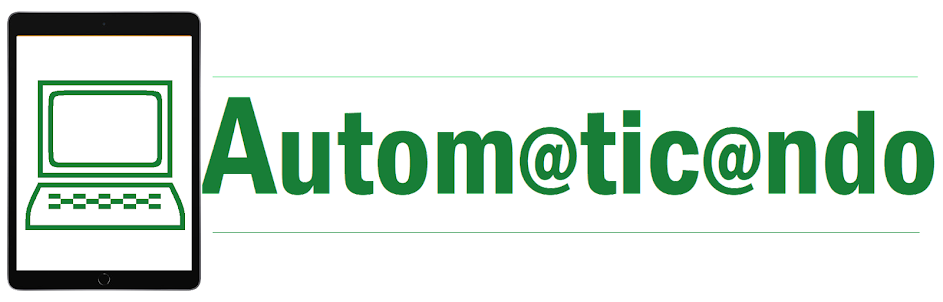

















Commenti